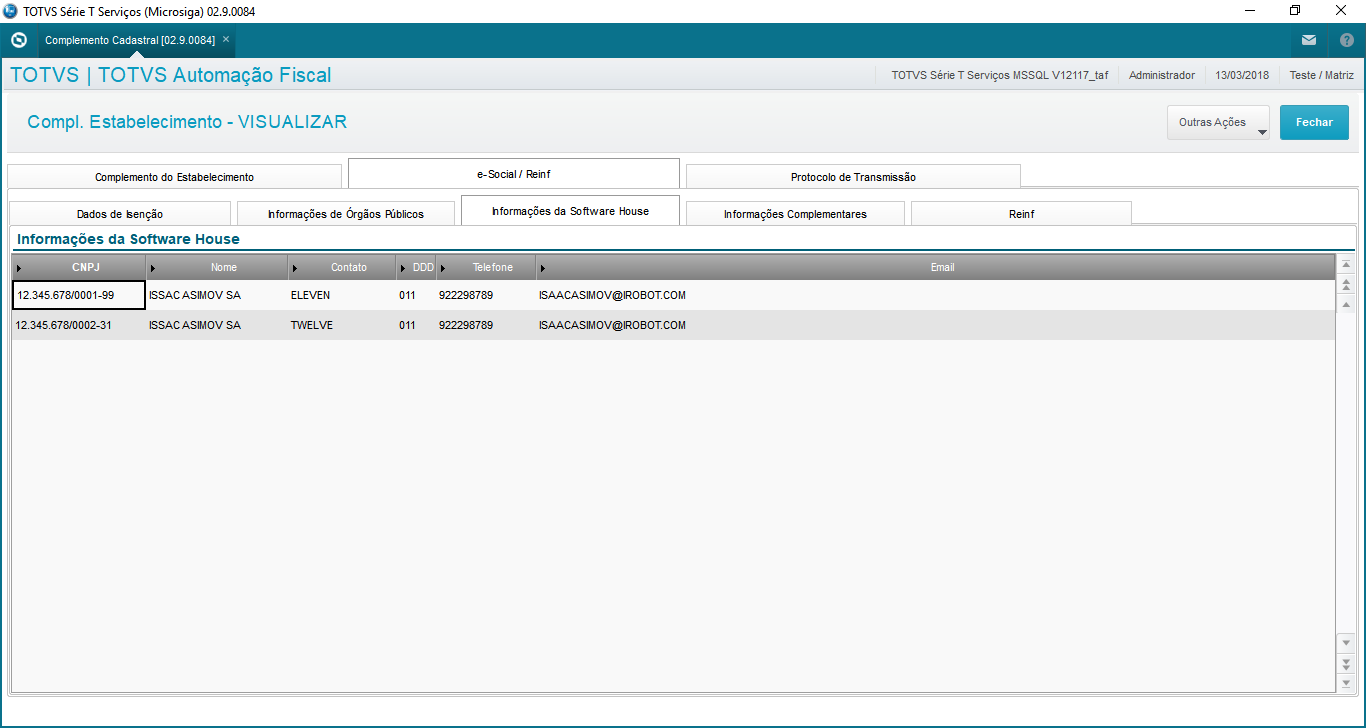Visão Geral do Programa
A Escrituração Fiscal Digital de Retenções e Outras Informações Fiscais EFD-Reinf é um dos módulos do Sistema Público de Escrituração Digital - SPED, a ser utilizado pelas pessoas jurídicas e físicas, em complemento ao Sistema de Escrituração Digital das Obrigações Fiscais, Previdenciárias e Trabalhistas – eSocial.
Tem por objeto a escrituração de rendimentos pagos e retenções de Imposto de Renda, Contribuição Social do contribuinte exceto aquelas relacionadas ao trabalho e informações sobre a receita bruta para a apuração das contribuições previdenciárias substituídas. Substituirá, portanto, o módulo da EFD-Contribuições que apura a Contribuição Previdenciária sobre a Receita Bruta (CPRB).
A EFD-Reinf junto ao eSocial, após o início de sua obrigatoriedade, abre espaço para substituição de informações solicitadas em outras obrigações acessórias, tais como a GFIP, a DIRF e também obrigações acessórias instituídas por outros órgãos de governo como a RAIS e o CAGED.
Esta escrituração está modularizada por eventos de informações, contemplando a possibilidade de múltiplas transmissões em períodos distintos, de acordo com a obrigatoriedade legal.
Dentre as informações prestadas através da EFD-Reinf, destacam-se aquelas associadas:
- aos serviços tomados/prestados mediante cessão de mão de obra ou empreitada;
- às retenções na fonte (IR, CSLL, COFINS, PIS/PASEP) incidentes sobre os pagamentos diversos efetuados a pessoas físicas e jurídicas;
- aos recursos recebidos por / repassados para associação desportiva que mantenha equipe de futebol profissional;
- à comercialização da produção e à apuração da contribuição previdenciária substituída pelas agroindústrias e demais produtores rurais pessoa jurídica;
- às empresas que se sujeitam à CPRB (cf. Lei 12.546/2011);
- às entidades promotoras de evento que envolva associação desportiva que mantenha clube de futebol profissional.
Fonte: http://sped.rfb.gov.br/item/show/1494
No TAF, foram criado controles sistêmicos de forma a controlar as informações que serão transmitidas ao governo. Este controle abrange:
- Cadastros para receber e armazenar as informações relevantes a entrega desta obrigação;
- Apuração dos dados por período;
- Cadastros para armazenar os dados apurados já convertidos conforme os eventos previstos na obrigação;
- Comunicação com o governo para transmitir os eventos e armazenar o histórico de assinaturas e rejeições.
Pré-requisitos
Para proceder com a apuração das informações é essencial que os seguintes cadastros estejam preenchidos:
Os seguintes cadastros não são obrigatórios para prosseguir com a apuração das informações, mas podem ser utilizados conforme atividade/controle da empresa:
Estas informações podem ser digitadas manualmente ou integradas. |
Principais Cadastros
Integração/Cadastro Manual
A primeira etapa é possuir os cadastros mencionados em Pré-requisitos preenchidos. O TAF disponibiliza duas alternativas para preenchimento destes cadastros:
- Integração → Mais informações em Modelos e Processos de Integração.
- Cadastro Manual → Veja abaixo.
Complemento de Empresa
O cadastro de Complemento de Empresa serve como base para geração das informações do evento R-1000 → Informações do Contribuinte.
Este cadastro pode ser preenchido de forma manual por meio do programa TAFA050 ou pode ser integrado por meio do Layout T001.
Exemplo de cadastro preenchido:

Documento de Entrada/Saída
O cadastro de Documento de Entrada/Saída serve como base para geração das informações dos eventos R-2010 → Retenção Contribuição Previdenciária - Serviços Tomados e R-2020 → Retenção Contribuição Previdenciária - Serviços Prestados.
Este cadastro pode ser preenchido de forma manual por meio do programa TAFA062 ou pode ser integrado por meio do Layout T013.
Exemplo de cadastro preenchido:


Fatura
O cadastro de Fatura serve como base para geração das informações dos eventos R-2010 → Retenção Contribuição Previdenciária - Serviços Tomados e R-2020 → Retenção Contribuição Previdenciária - Serviços Prestados.
Este cadastro pode ser preenchido de forma manual por meio do programa TAFA448 ou pode ser integrado por meio do Layout T154.
Exemplo de cadastro preenchido:

Participante
O cadastro de Participante serve como base para geração das informações dos eventos R-2010 → Retenção Contribuição Previdenciária - Serviços Tomados e R-2020 → Retenção Contribuição Previdenciária - Serviços Prestados.
Este cadastro pode ser preenchido de forma manual por meio do programa TAFA053 ou pode ser integrado por meio do Layout T003.
Exemplo de cadastro preenchido:

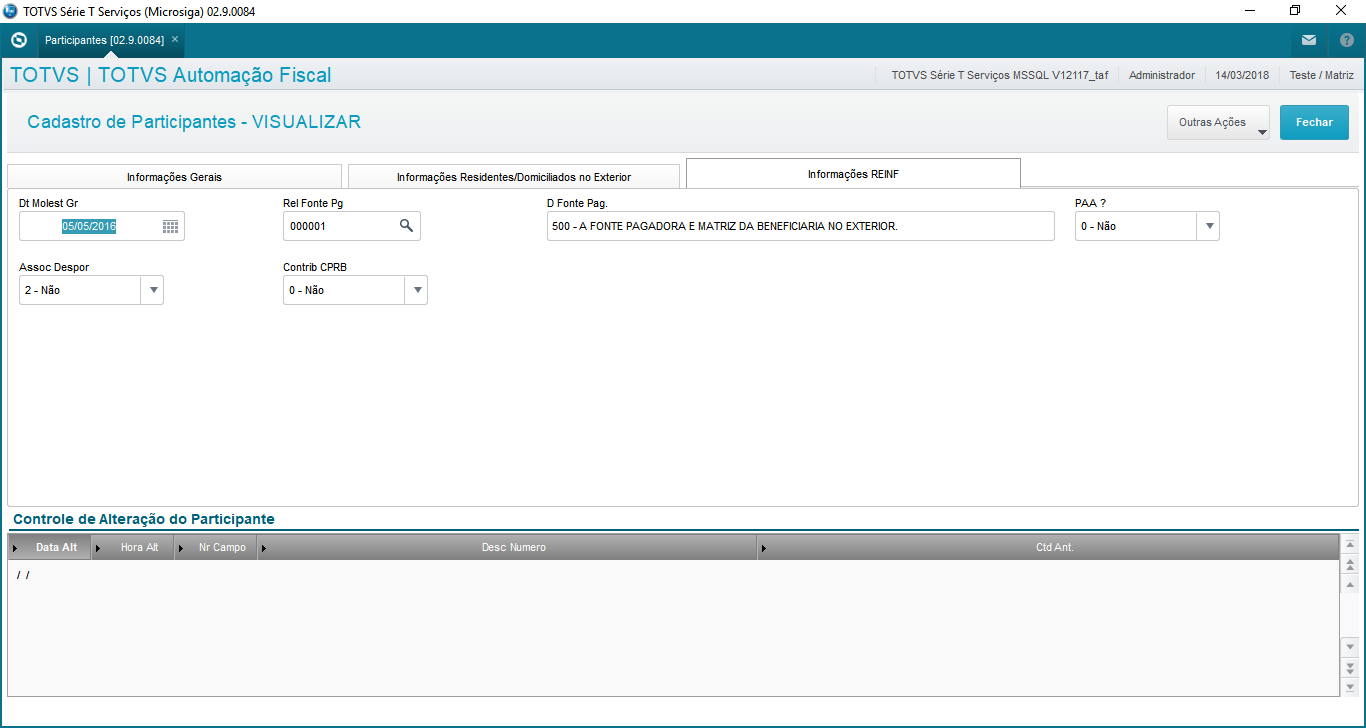
Cadastro de Obras
O cadastro de Obras serve como base para geração das informações dos eventos R-2010 → Retenção Contribuição Previdenciária - Serviços Tomados e R-2020 → Retenção Contribuição Previdenciária - Serviços Prestados.
Este cadastro pode ser preenchido de forma manual por meio do programa TAFA489 ou pode ser integrado por meio do Layout T157.
Exemplo de cadastro preenchido:

Informações de Processos
O cadastro de Informações de Processos serve como base para geração das informações do evento R-1070 → Tabela de Processos Administrativos/Judiciais.
Este cadastro pode ser preenchido de forma manual por meio do programa TAFA051 ou pode ser integrado por meio do Layout T001AB.
Ao acessar o programa, será apresentado uma interface para filtro de processos que serão apresentados:
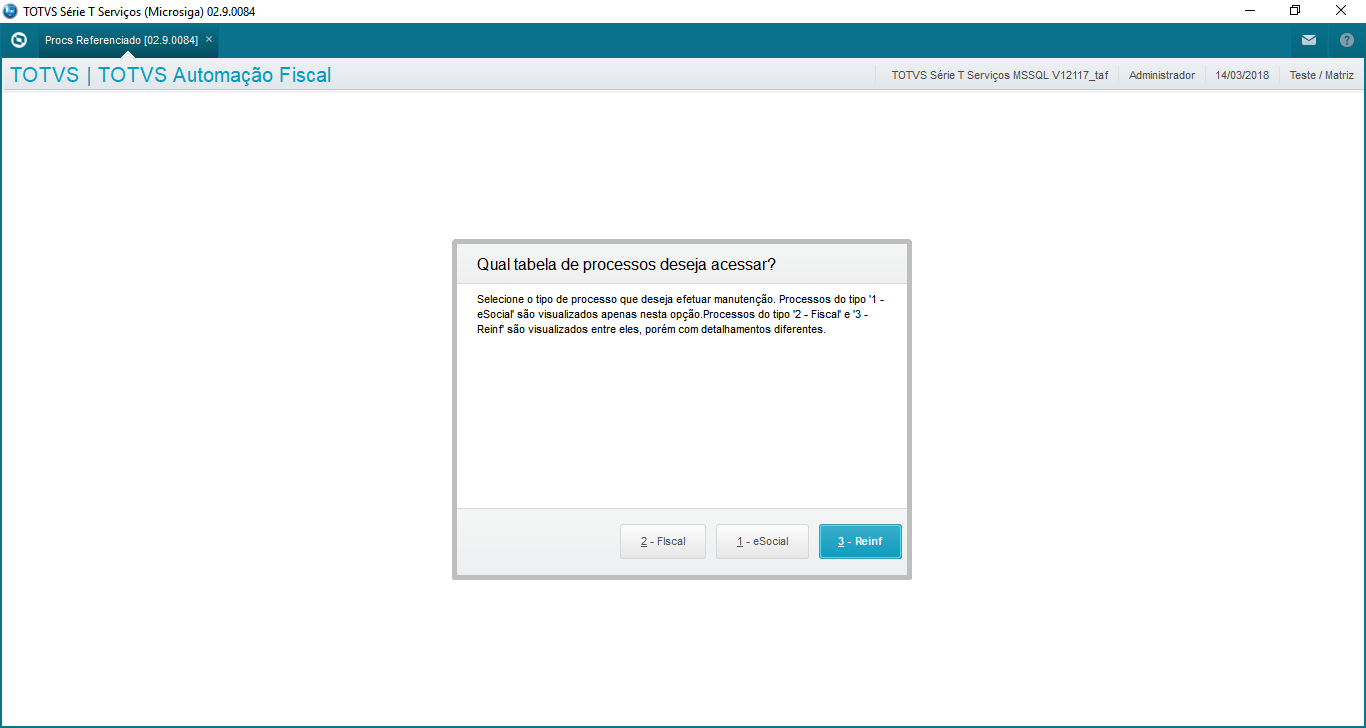
Exemplo de cadastro preenchido:
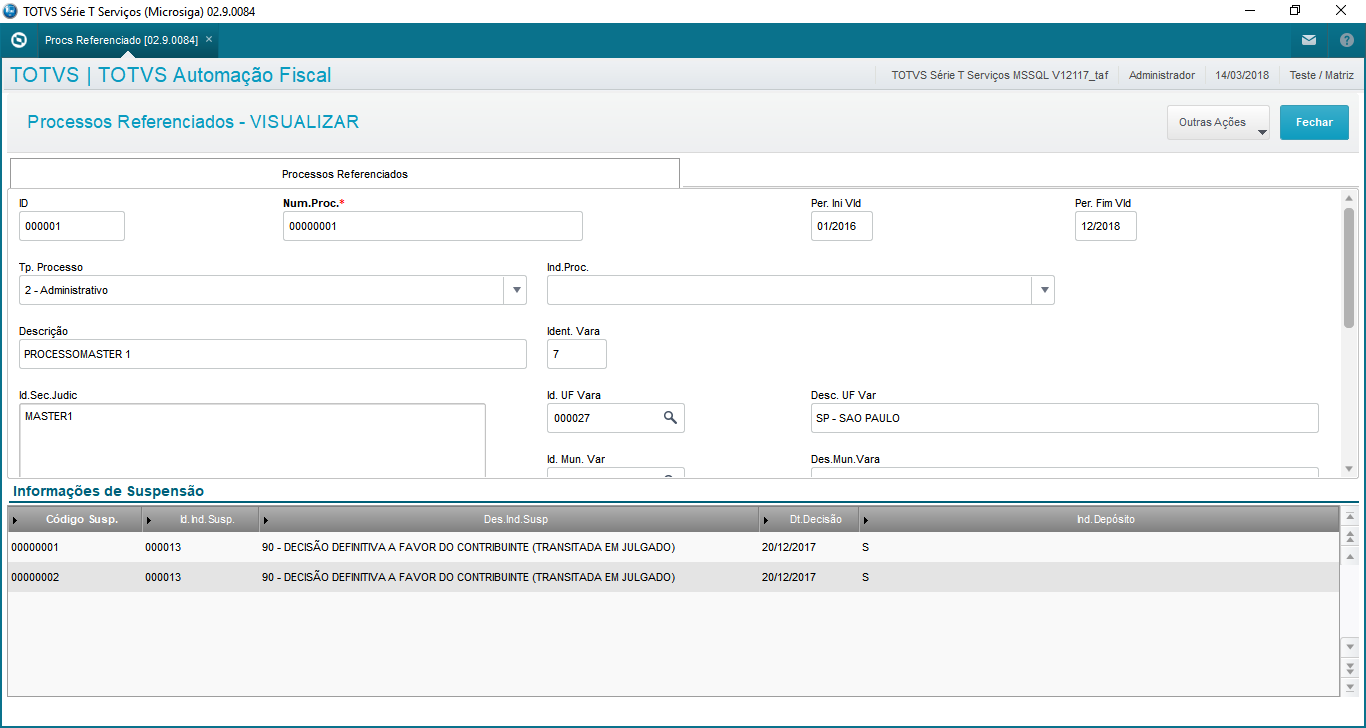
Boletim de Atividade Desportiva
O cadastro de Boletim de Atividade Desportiva serve como base para geração das informações do evento R-3010 → Receita de Espetáculo Desportivo.
Este cadastro pode ser preenchido de forma manual por meio do programa TAFA298 ou pode ser integrado por meio do Layout T156.
Exemplo de cadastro preenchido:

Apuração
Após possuir os cadastros indicados populados na base de dados do TAF, é possível prosseguir com a apuração das informações.
Por meio do programa TAFAPREINF, podemos controlar a apuração destas informações, selecionando as filiais desejadas para a execução, visualizando logs ao final do processamento e realizando a conferência dos dados apurados.
Interface

Obs: A primeira entrega da Reinf disponibilizada por meio do pacote DSERTAF1-3199 contempla apenas as apurações dos eventos R-1000, R-1070, R-2010 e R-2020, além da exclusão por meio do evento R-9000. |
Período

O box de período, exibido ao topo e à esquerda da interface, têm como objetivo filtrar o escopo das informações consideradas para os processamentos da apuração.
Além disso, também serve como orientador do período a ser utilizado de base para legenda dos eventos.
O conteúdo do campo "Período Mês/Ano" é inicialmente preenchido com o mês/ano anterior ao mês/ano selecionado como data base na abertura do sistema, mas pode ser alterado conforme desejado.
Abaixo, os eventos que são afetados pelo período selecionado no campo "Período Mês/Ano":
- R-2010 → Retenção Contribuição Previdenciária - Serviços Tomados;
- R-2020 → Retenção Contribuição Previdenciária - Serviços Prestados.
Os eventos R-1000 → Informações do Contribuinte e R-1070 → Tabela de Processos Administrativos/Judiciais não são afetados pelo período informado em "Período Mês/Ano". |
Eventos
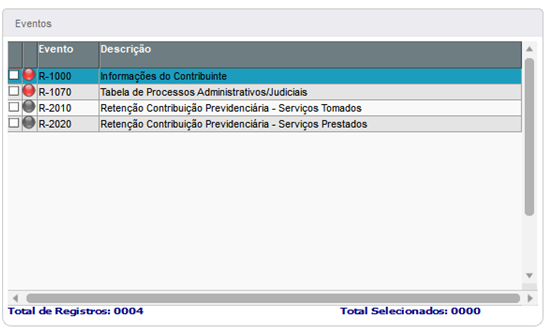
O box de eventos, apresentado ao centro e a esquerda da interface, exibe os eventos disponíveis para apuração das informações.
A legenda indicada por meio do círculo colorido auxilia na identificação do status atual de cada evento na base de dados do TAF, de acordo com o período informado.
Este box é utilizado para seleção do(s) evento(s) a ser considerado(s) no processamento da apuração
A legenda informada refere-se ao status dos registros apenas na base de dados do TAF. Caso estes dados tenham origem em outro módulo ou sistema, dirija-se a origem das informações para conferência. |
Legenda

A legenda auxilia a identificação do status dos eventos de acordo com o período informado.
É exibida na parte inferior à esquerda da interface.
Abaixo, um descritivo de cada uma das possíveis legendas:
- Evento já autorizado: Indica que o evento já foi apurado e transmitido com sucesso ao governo. Não possui pendências de apuração ou transmissão.
- Evento apurado: Indica que o evento já foi apurado e aguarda transmissão. Não possui pendências de apuração, e possui pendência de transmissão.
- Evento apurado parcialmente: Indica que o evento já foi apurado mas possui pendência, devido a entrada de alguma movimentação no período informado. Possui pendências de apuração e transmissão.
- Evento não apurado: Indica que o evento não foi apurado, mesmo possuindo movimentações elegíveis a apuração no período informado. Possui pendências de apuração e transmissão.
- Evento não disponível para apuração: Indica que o evento não possui movimentações elegíveis a apuração no período informado. Não possui pendências de apuração e transmissão.
Pesquisa de Filiais

A Pesquisa de Filiais é um auxiliador para pesquisa de informações apresentadas no box de filiais.
Este box é exibido ao topo e a direita da interface.
Filiais

O box de filiais é apresentado ao centro e a direita da interface. Neste box são apresentados as filiais existentes que possuem a mesma raiz de CNPJ da filial matriz.
É possível marcar e desmarcar qualquer filial apresentada neste box, exceto a filial matriz.
É importante ter ciência de que os movimentos dos eventos são afetados pela escolha das filiais, juntamente com o período informado.
A coluna "Status eSocial" indica a situação atual das informações apresentadas no evento S-1000 do eSocial. |
Observações

As observações são exibidas na parte inferior à direta da interface.
São apresentadas informações complementares do box em foco.
Funções

O box de funções consolida as opções de processamento e é exibida do lado direito da interface.
As opções disponíveis estão mais detalhadas abaixo:
Processar
Esta opção processa a apuração das informações conforme o período informado, eventos selecionados e filiais marcadas.
Alguns critérios são adotados para correta execução deste processamento:
- Evento já autorizado: Não é possível selecionar um evento já autorizado para submeter a apuração. Caso seja necessário apurar novamente o evento, é obrigatório gerar e transmitir a exclusão por meio do evento R-9000 ( operação exclusiva para os eventos R-2010 à R-2070 e R-3010 ), ou pelo próprio evento, nos casos dos eventos R-1000 e R-1070.
- Evento apurado / Evento apurado parcialmente:
- Evento transmitido:
- Aguardando transmissão: Durante o processamento, se for concluído que o evento já foi apurado para o período informado, mas ainda aguarda autorização do governo, a operação será abortada.
- Transmitido e autorizado: Caso o evento já tenha sido apurado e transmitido com retorno autorizado pelo governo para o período informado, será criado uma retificação do evento, mantendo o evento previamente transmitido como histórico na base de dados.
- Transmitido e rejeitado: O processamento será efetuado, substituindo as informações do período apuradas previamente.
- Evento não transmitido: O processamento será efetuado, substituindo as informações do período apuradas previamente.
- Evento transmitido:
- Evento não apurado: O processamento do período será efetuado sem ressalvas.
- Evento não disponível para apuração: Não é possível selecionar evento com esta situação, pois não há informações elegíveis para apuração no período informado.
É possível conferir os logs de processamentos por meio da opção "Visualizar Logs".
Ao final da operação, as informações apuradas podem ser conferidas na opção "Visualizar Apurações".
Exemplo de execução com base de dados contendo informações do período de 02/2018 para os eventos R-1000, R-1070 e R-2010:

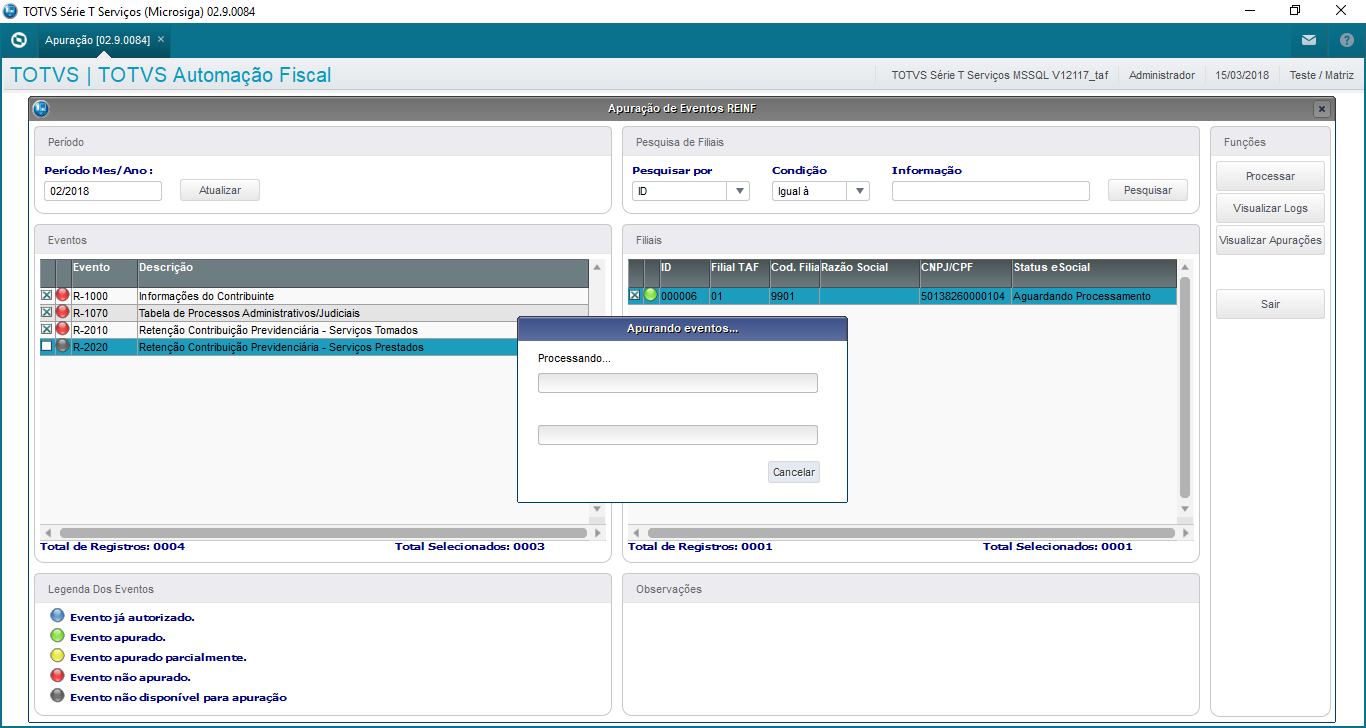

Visualizar Logs
A opção de Visualizar Logs apresenta as ocorrências detectadas na execução da opção processar. É necessário posicionar no evento desejado.

Nesta interface, serão exibidas todas as ocorrências do evento selecionado, independente do período informado ou ID de processamento.
Na interface de Log de Processamento, são exibidos os seguintes campos:
- Proc ID: Indica o ID do processamento da apuração. Este ID servirá para rastrear as informações de entrada e saída da apuração, pois é gravado na tabela de logs, nos cadastros de movimentações e cadastros espelhos da apuração;
- Evento: Exibe o evento referente a ocorrência;
- Data: Informa a data da execução;
- Hora: Informa a hora da execução;
- Tipo Ocorrência:
- Início: Indica que a ocorrência se trata do início de processamento;
- Fim: Indica que a ocorrência se trata do final de processamento;
- Alerta: Informa ocorrência de alerta no processamento;
- Erro: Informa ocorrência de erro no processamento;
- Cancelamento: Indica que houve cancelamento da operação.
- Rotina: Exibe o programa origem da execução da apuração;
- Usuário: Apresenta o usuário responsável pela execução efetuada da apuração;
- Sequencia: Sequencia dos acontecimentos;
- Período: Apresenta o período de referência da ocorrência.

Detalhe
É possível conferir mais detalhes do log de processamento posicionando na ocorrência desejada e acionando a opção Detalhe.
Neste interface á apresentada adicionalmente a informação detalhada da ocorrência, quando houver necessidade.

Sair
Esta opção encerra a interface.
Visualizar Apurações
A opção de Visualizar Apurações invoca o cadastro do evento, onde é possível conferir as informações apuradas após execução da opção processar. É necessário posicionar no evento desejado.
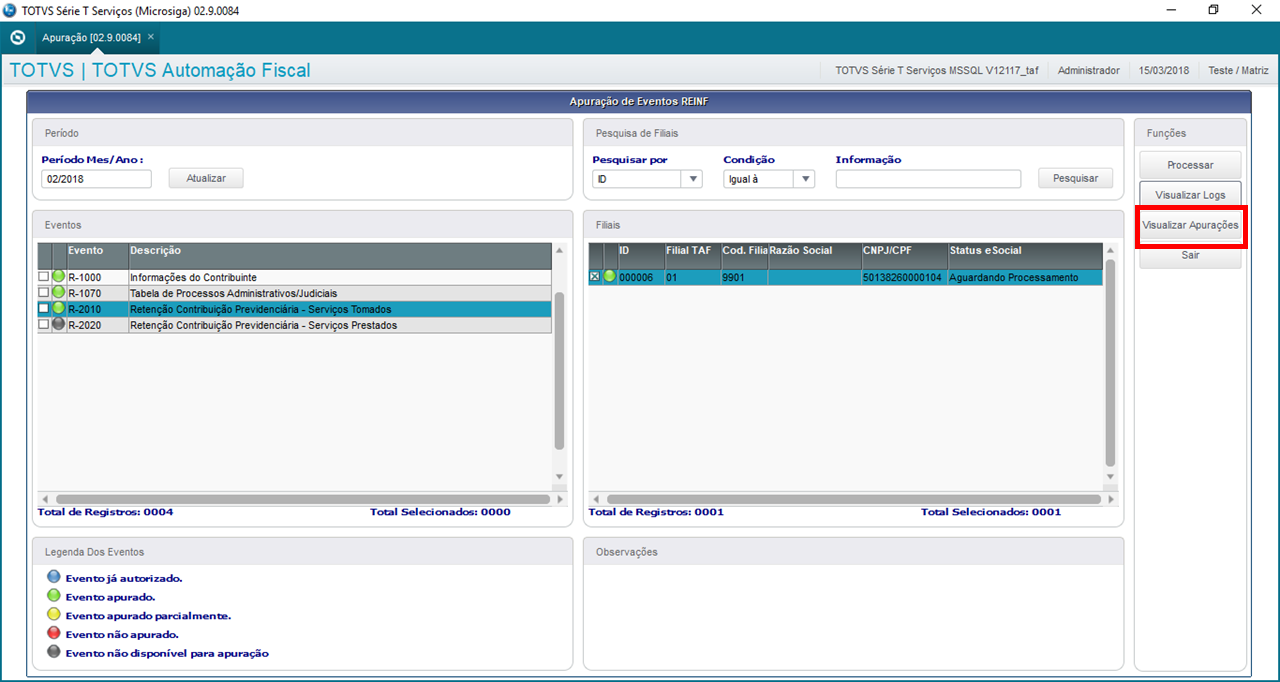

Conheça mais sobre os cadastros espelhos da apuração.
Sair
Esta opção encerra a interface.
Cadastros Espelhos da Apuração
Os cadastros espelhos da apuração são cadastros que possuem a mesma estrutura do Layout da Reinf.
São utilizados para armazenar os dados apurados, já no formato esperado para a obrigação.
Estes cadastros prestam algumas facilidades como por exemplo: conferência de informações, histórico de alterações, geração de arquivo XML, exclusão do evento, entre outros.
Evento R-1000 → Informações do Contribuinte
O cadastro para o evento R-1000 → Informações do Contribuinte armazena os dados de origem do Complemento de Empresa.
Pode ser acessado pelo programa TAFA494.
Este cadastro permite as seguintes operações:
- Visualizar: Permite a visualização dos dados do registro posicionado;
- Gerar XML Reinf: Gera um arquivo XML do registro posicionado no formato esperado pelo governo no diretório indicado na StartPath. A nomenclatura do arquivo é composta por Código da Empresa, Código da Filial, Código do Evento, Data e Hora, exemplo: 99_01_R-1000_20180308_150236.
- Gerar XML em Lote: Gera um arquivo XML para cada um dos registros existentes no cadastro, no formato esperado pelo governo e no diretório desejado. A nomenclatura do arquivo é composta por Código da Empresa, Código da Filial, Código do Evento, Data, Hora e Sequencial, exemplo: 99_01_R-1000_20180312_1939420001.
- Exibir Histórico de Alterações: Exibe uma interface com o histórico de registros transmitidos e autorizados pelo governo. Estes registros são fotografias das informações enviadas ao governo anteriormente.
Exemplo de cadastro preenchido:
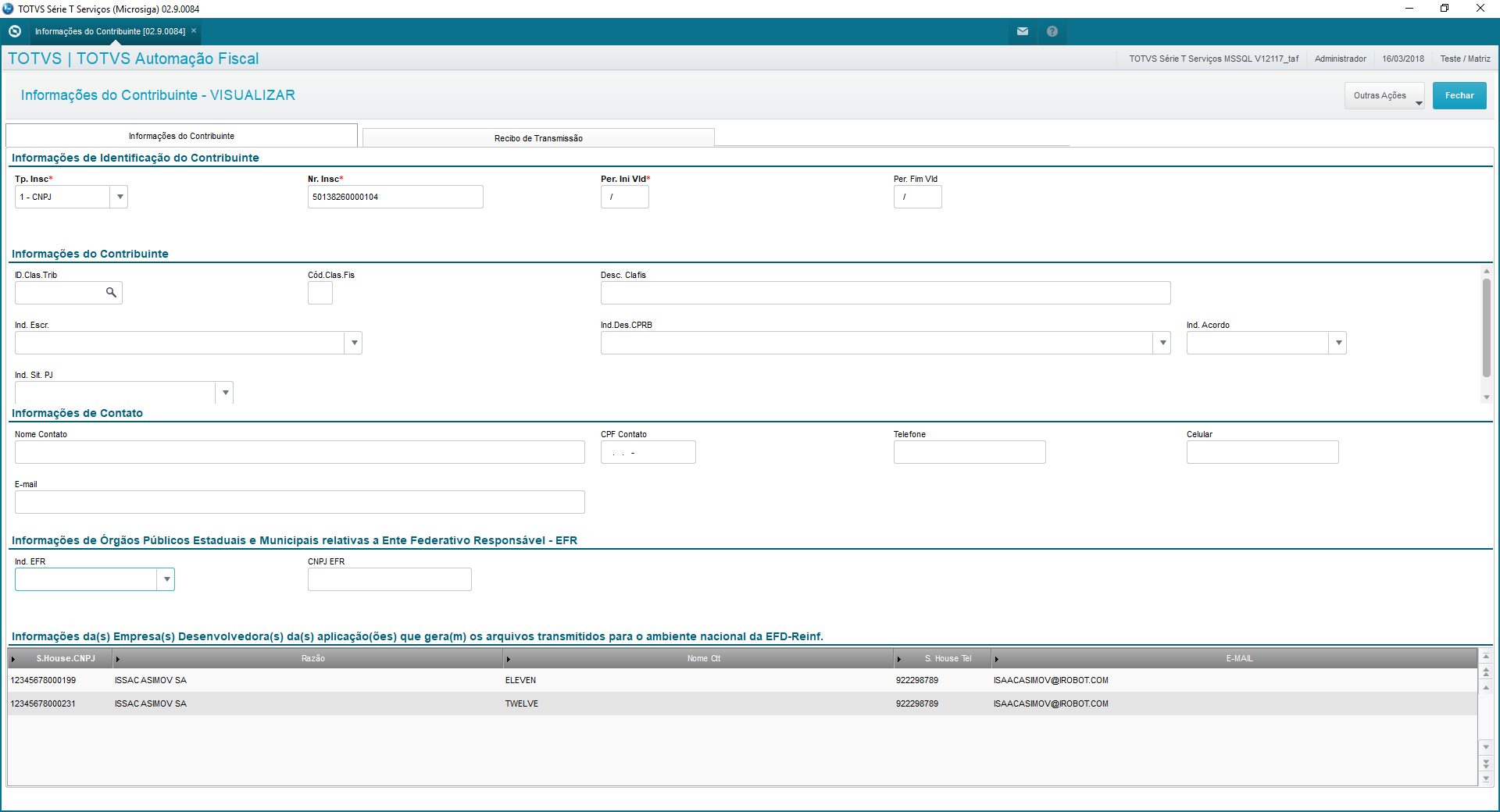
Evento R-1070 → Tabela de Processos Administrativos/Judiciais
O cadastro para o evento R-1070 → Tabela de Processos Administrativos/Judiciais armazena os dados de origem do cadastro de Informações de Processos.
Pode ser acessado pelo programa TAFA495.
Este cadastro permite as seguintes operações:
- Visualizar: Permite a visualização dos dados do registro posicionado;
- Gerar XML Reinf: Gera um arquivo XML do registro posicionado no formato esperado pelo governo no diretório indicado na StartPath. A nomenclatura do arquivo é composta por Código da Empresa, Código da Filial, Código do Evento, Data e Hora, exemplo: 99_01_R-1070_20180308_150236.
- Gerar XML em Lote: Gera um arquivo XML para cada um dos registros existentes no cadastro, no formato esperado pelo governo e no diretório desejado. A nomenclatura do arquivo é composta por Código da Empresa, Código da Filial, Código do Evento, Data, Hora e Sequencial, exemplo: 99_01_R-1070_20180312_1939420001.
- Exibir Histórico de Alterações: Exibe uma interface com o histórico de registros transmitidos e autorizados pelo governo. Estes registros são fotografias das informações enviadas ao governo anteriormente.
Exemplo de cadastro preenchido:
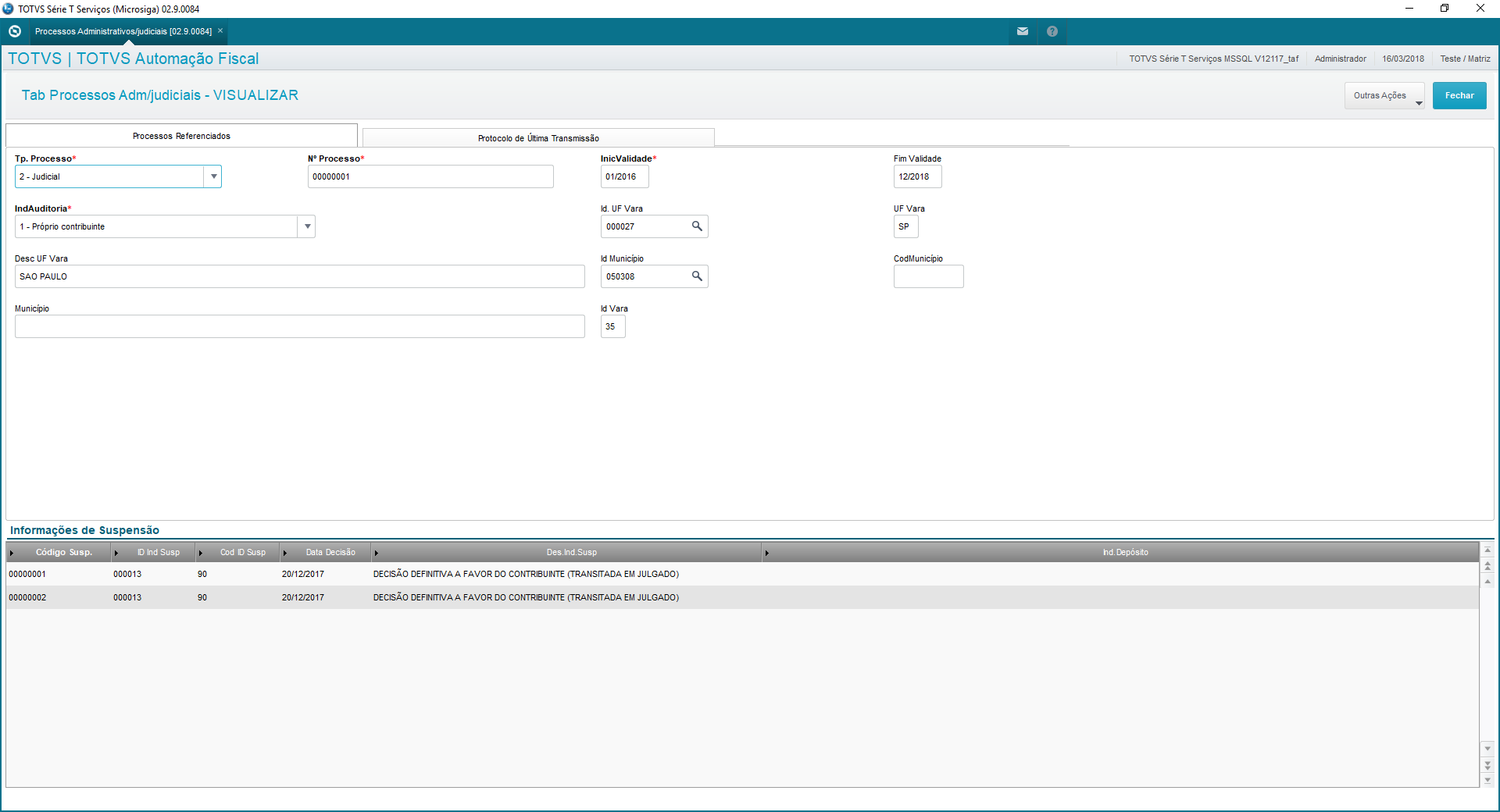
Evento R-2010 → Retenção Contribuição Previdenciária - Serviços Tomados
O cadastro para o evento R-2010 → Retenção Contribuição Previdenciária - Serviços Tomados e consolida os dados apurados com origem nos seguintes cadastros:
- Estabelecimento
- Cadastro de Obras
- Participante
- Documenta de Entrada/Saída
- Fatura
- Informações de Processos
Pode ser acessado pelo programa TAFA486.
Este cadastro permite as seguintes operações:
- Visualizar: Permite a visualização dos dados do registro posicionado;
- Excluir:
- Excluir Registro:
- Não transmitido: Exclui fisicamente a informação. Caso possua histórico de alteração, o evento imediatamente anterior passará a vigorar novamente.
- Aguardando transmissão: Não é possível excluir um evento que está aguardando retorno de transmissão.
- Transmitido e rejeitado: Exclui fisicamente a informação. Caso possua histórico de alteração, o evento imediatamente anterior passará a vigorar novamente.
- Transmitido e autorizado: Cria um novo registro marcado como evento de exclusão, com o mesmo ID, mantendo o histórico do registro anterior. Gera um registro vinculado no evento R-9000 para ser transmitido ao governo.
- Desfazer Exclusão:
- R-9000 não transmitido: Exclui fisicamente o registro, desta forma, o evento imediatamente anterior passará a vigorar novamente. Também exclui fisicamente o registro vinculado do evento R-9000.
- R-9000 aguardando transmissão: Não é possível desfazer um evento que está aguardando retorno de transmissão.
- R-9000 transmitido e rejeitado: Exclui fisicamente o registro, desta forma, o evento imediatamente anterior passará a vigorar novamente. Também exclui fisicamente o registro vinculado do evento R-9000.
R-9000 transmitido e autorizado: Não é possível desfazer um evento que já foi transmitido e autorizado.
- Visualizar Registro de Exclusão: Exibe as informações do evento R-9000 vinculado.
- Excluir Registro:
- Gerar XML Reinf: Gera um arquivo XML do registro posicionado no formato esperado pelo governo no diretório indicado na StartPath. A nomenclatura do arquivo é composta por Código da Empresa, Código da Filial, Código do Evento, Data e Hora, exemplo: 99_01_R-2010_20180308_150236.
- Gerar XML em Lote: Gera um arquivo XML para cada um dos registros existentes no cadastro, no formato esperado pelo governo e no diretório desejado. A nomenclatura do arquivo é composta por Código da Empresa, Código da Filial, Código do Evento, Data, Hora e Sequencial, exemplo: 99_01_R-2010_20180312_1939420001.
- Exibir Histórico de Alterações: Exibe uma interface com o histórico de registros transmitidos e autorizados pelo governo. Estes registros são fotografias das informações enviadas ao governo anteriormente.
Exemplo de cadastro preenchido:

Evento R-2020 → Retenção Contribuição Previdenciária - Serviços Prestados
O cadastro para o evento R-2020 → Retenção Contribuição Previdenciária - Serviços Prestados e consolida os dados apurados com origem nos seguintes cadastros:
- Estabelecimento
- Cadastro de Obras
- Documenta de Entrada/Saída
- Fatura
- Informações de Processos
Pode ser acessado pelo programa TAFA478.
Este cadastro permite as seguintes operações:
- Visualizar: Permite a visualização dos dados do registro posicionado;
- Excluir:
- Excluir Registro:
- Não transmitido: Exclui fisicamente a informação. Caso possua histórico de alteração, o evento imediatamente anterior passará a vigorar novamente.
- Aguardando transmissão: Não é possível excluir um evento que está aguardando retorno de transmissão.
- Transmitido e rejeitado: Exclui fisicamente a informação. Caso possua histórico de alteração, o evento imediatamente anterior passará a vigorar novamente.
- Transmitido e autorizado: Cria um novo registro marcado como evento de exclusão, com o mesmo ID, mantendo o histórico do registro anterior. Gera um registro vinculado no evento R-9000 para ser transmitido ao governo.
- Desfazer Exclusão:
- R-9000 não transmitido: Exclui fisicamente o registro, desta forma, o evento imediatamente anterior passará a vigorar novamente. Também exclui fisicamente o registro vinculado do evento R-9000.
- R-9000 aguardando transmissão: Não é possível desfazer um evento que está aguardando retorno de transmissão.
- R-9000 transmitido e rejeitado: Exclui fisicamente o registro, desta forma, o evento imediatamente anterior passará a vigorar novamente. Também exclui fisicamente o registro vinculado do evento R-9000.
R-9000 transmitido e autorizado: Não é possível desfazer um evento que já foi transmitido e autorizado.
- Visualizar Registro de Exclusão: Exibe as informações do evento R-9000 vinculado.
- Excluir Registro:
- Gerar XML Reinf: Gera um arquivo XML do registro posicionado no formato esperado pelo governo no diretório indicado na StartPath. A nomenclatura do arquivo é composta por Código da Empresa, Código da Filial, Código do Evento, Data e Hora, exemplo: 99_01_R-2010_20180308_150236.
- Gerar XML em Lote: Gera um arquivo XML para cada um dos registros existentes no cadastro, no formato esperado pelo governo e no diretório desejado. A nomenclatura do arquivo é composta por Código da Empresa, Código da Filial, Código do Evento, Data, Hora e Sequencial, exemplo: 99_01_R-2010_20180312_1939420001.
- Exibir Histórico de Alterações: Exibe uma interface com o histórico de registros transmitidos e autorizados pelo governo. Estes registros são fotografias das informações enviadas ao governo anteriormente.
Exemplo de cadastro preenchido:

Evento R-2030 → Recursos Recebidos por Associação Desportiva
Em breve, mais informações sobre o evento.
Evento R-2040 → Recursos Repassados para Associação Desportiva
Em breve, mais informações sobre o evento.
Evento R-2050 → Comercialização da Produção por Produtor Rural PJ/Agroindústria
Em breve, mais informações sobre o evento.
Evento R-2060 → Contribuição Previdenciária sobre a Receita Bruta - CPRB
Em breve, mais informações sobre o evento.
Evento R-2070 → Retenções na Fonte - IR, CSLL, Cofins, PIS/PASEP
Em breve, mais informações sobre o evento.
Evento R-2098 → Reabertura dos Eventos Periódicos
Em breve, mais informações sobre o evento.
Evento R-2099 → Fechamento dos Eventos Periódicos
Em breve, mais informações sobre o evento.
Evento R-3010 → Receita de Espetáculo Desportivo
Em breve, mais informações sobre o evento.
Evento R-5001 → Informações de Bases e Tributos por Evento
Em breve, mais informações sobre o evento.
Evento R-5011 → Informações de Bases e Tributos Consolidadas por Período de Apuração
Em breve, mais informações sobre o evento.
Evento R-9000 → Exclusão de Eventos
O cadastro para o evento R-9000 → Exclusão de Evento permite que um evento já transmitido e autorizado pelo governo seja enviado como forma de exclusão da base de dados da Reinf.
Esta operação é permitida apenas para os seguintes eventos:
- R-2010 → Retenção Contribuição Previdenciária - Serviços Tomados
- R-2020 → Retenção Contribuição Previdenciária - Serviços Prestados
- R-2030 → Recursos Recebidos por Associação Desportiva
- R-2040 → Recursos Repassados para Associação Desportiva
- R-2050 → Comercialização da Produção por Produtor Rural PJ/Agroindústria
- R-2060 → Contribuição Previdenciária sobre a Receita Bruta - CPRB
- R-2070 → Retenções na Fonte - IR, CSLL, Cofins, PIS/PASEP
- R-3010 → Receita de Espetáculo Desportivo
Pode ser acessado pelo programa TAFA490.
Este cadastro permite as seguintes operações:
- Visualizar: Permite a visualização dos dados do registro posicionado;
- Excluir:
- Excluir Registro:
- Não transmitido: Exclui fisicamente a informação. Caso possua histórico de alteração, o evento imediatamente anterior passará a vigorar novamente.
- Aguardando transmissão: Não é possível excluir um evento que está aguardando retorno de transmissão.
- Transmitido e rejeitado: Exclui fisicamente a informação. Caso possua histórico de alteração, o evento imediatamente anterior passará a vigorar novamente.
- Transmitido e autorizado: Cria um novo registro marcado como evento de exclusão, com o mesmo ID, mantendo o histórico do registro anterior. Gera um registro vinculado no evento R-9000 para ser transmitido ao governo.
- Desfazer Exclusão:
- R-9000 não transmitido: Exclui fisicamente o registro, desta forma, o evento imediatamente anterior passará a vigorar novamente. Também exclui fisicamente o registro vinculado do evento R-9000.
- R-9000 aguardando transmissão: Não é possível desfazer um evento que está aguardando retorno de transmissão.
- R-9000 transmitido e rejeitado: Exclui fisicamente o registro, desta forma, o evento imediatamente anterior passará a vigorar novamente. Também exclui fisicamente o registro vinculado do evento R-9000.
R-9000 transmitido e autorizado: Não é possível desfazer um evento que já foi transmitido e autorizado.
- Visualizar Registro de Exclusão: Exibe as informações do evento R-9000 vinculado.
- Excluir Registro:
- Gerar XML Reinf: Gera um arquivo XML do registro posicionado no formato esperado pelo governo no diretório indicado na StartPath. A nomenclatura do arquivo é composta por Código da Empresa, Código da Filial, Código do Evento, Data e Hora, exemplo: 99_01_R-2010_20180308_150236.
- Gerar XML em Lote: Gera um arquivo XML para cada um dos registros existentes no cadastro, no formato esperado pelo governo e no diretório desejado. A nomenclatura do arquivo é composta por Código da Empresa, Código da Filial, Código do Evento, Data, Hora e Sequencial, exemplo: 99_01_R-2010_20180312_1939420001.
- Exibir Histórico de Alterações: Exibe uma interface com o histórico de registros transmitidos e autorizados pelo governo. Estes registros são fotografias das informações enviadas ao governo anteriormente.
Exemplo de cadastro preenchido:
Monitor de Transmissão
Rotina disponibilizada para a transmissão e exibição de eventos do Reinf, com uma interface que permita o usuário transmitir e visualizar as apurações realizadas, além do conteúdo e mensagens de retorno do governo.
Tela Inicial
Ao selecionar a opção Monitor Reinf através do menu do TAF, será apresentada a tela abaixo, contendo todos eventos do Reinf juntamente com seus respectivos status.
→ Botão Atualizar Tela: Atualiza (Refresh na tela) o painel de Status Geral das movimentações;
→ Botão Transmitir ao Governo: Permite a transmissões dos eventos para o governo;
→ Botão Monitorar Transmissões: Permite monitorar eventos que já foram transmitidos ao governo.
Ao terminar de visualizar as informações desejadas, clique em Transmitir ao Governo.

→ Status Não processados: Registros na base de dados que ainda não foram transmitidos ao governo.
→ Status Sem retorno: Registros na base de dados já submetidos ao processo de transmissão, aguardando retorno do Governo.
→ Status Inconsistente: Registros na base de dados já submetidos ao processo de transmissão e retornados pelo Governo com erros. Avaliar necessidade de ajustes.
→ Status Consistente: Registros na base de dados já submetidos ao processo de transmissão e retornados com sucesso pelo Governo.
Parâmetros para filtro de transmissão
Utilize as configurações desta tela para definição de filtros que serão utilizados na tela seguinte.
Ao finalizar a parametrização, clique em Salvar.

Transmissão de eventos
Ao clicar na opção Transmitir ao Governo, será apresentada a tela abaixo, contendo todos eventos filtrados conforme a tela anterior, e que estão disponíveis para transmissão ao governo.
Ao terminar de visualizar as informações desejadas, selecione um evento e clique em Transmitir.
As informações serão transmitidas e poderão ser visualizadas na tela de monitoramento de transmissões.

Monitoramento de Transmissões
O monitoramento de transmissões demonstra, de forma detalhada, uma listagem de registros de determinado evento, trazendo uma visualização prática das principais informações de cada registro, inclusive o status do registro em relação a base de dados do Governo.
As colunas são adaptadas para cada tipo de evento, consolidando as principais informações e facilitando a visualização dos registros que necessitam de intervenção do usuário.

Recursos Adicionais
Através do botão "Imprimir Browse", o sistema traz uma séria de recursos que facilitam a extração e análise dos dados, permitindo que essas informações sejam geradas em uma planilha excel, um arquivo PDF ou até mesmo que sejam enviados para um e-mail

Personalização
Permite personalizar a tela, realocando recursos, colunas e funcionalidades.